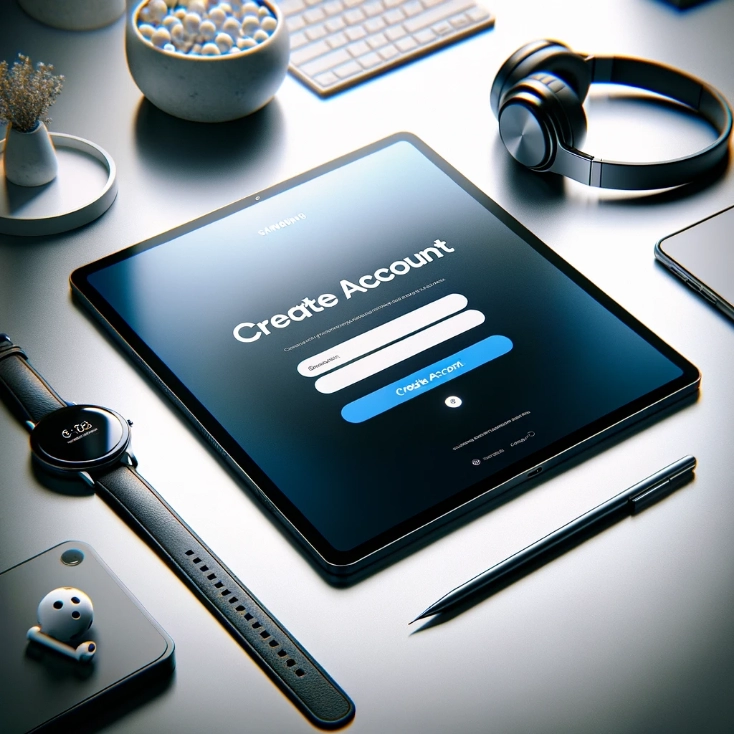
Вступление В эпоху цифровых технологий планшеты стали неотъемлемой частью нашей повседневной жизни. Они помогают нам оставаться на связи с миром, обучаться, работать и развлекаться. Планшеты Samsung, работающие на операционной системе Android, отличаются высоким качеством сборки, производительностью и удобством использования. Однако перед тем как начать пользоваться всеми преимуществами вашего нового устройства, необходимо создать аккаунт. В этой статье мы подробно рассмотрим, как создать аккаунт на планшете Samsung, обсудим возможные сложности и дадим полезные советы.
Шаг 1: Включение планшета и начальная настройка Первым делом включите ваш планшет Samsung, удерживая кнопку питания несколько секунд. После запуска устройства перед вами появится экран приветствия, где будет предложено выбрать язык и регион. Выберите предпочитаемые настройки и нажмите «Далее».
Шаг 2: Подключение к Wi-Fi Для создания аккаунта необходимо подключение к интернету. На следующем экране выберите доступную Wi-Fi сеть и введите пароль для подключения. Если у вас нет доступа к Wi-Fi, можно использовать мобильные данные, вставив SIM-карту с активным тарифным планом.
Шаг 3: Принятие пользовательских соглашений Прочитайте и примите условия пользовательских соглашений Samsung и лицензионные соглашения на программное обеспечение. Это необходимо для продолжения настройки.
Шаг 4: Создание или вход в учетную запись Google На этом этапе вам будет предложено войти в существующую учетную запись Google или создать новую. Учетная запись Google необходима для доступа к сервисам Google, включая Play Маркет, Gmail, Карты и другие. Для создания новой учетной записи выберите «Создать аккаунт» и следуйте инструкциям на экране, введя необходимую информацию, такую как имя, фамилия, дата рождения и пол.
Шаг 5: Настройка защиты устройства После создания учетной записи Google, рекомендуется настроить способ блокировки экрана для защиты вашего устройства. Вы можете выбрать PIN-код, графический ключ или биометрические данные, такие как отпечаток пальца или распознавание лица.
Шаг 6: Дополнительные настройки Samsung предложит вам настроить дополнительные сервисы, такие как Samsung Account, Bixby, Samsung Cloud и другие. Создание учетной записи Samsung дает доступ к эксклюзивным приложениям, бэкапу данных и возможностям синхронизации. Следуйте инструкциям на экране для настройки или пропустите этот шаг, если вы не хотите использовать эти сервисы.
Заключение Поздравляем! Теперь вы полностью настроили ваш новый планшет Samsung и готовы пользоваться всеми преимуществами и возможностями, которые он предоставляет. Создание аккаунтов Google и Samsung открывает доступ к огромному количеству приложений, игр, книг и другого контента, а также обеспечивает синхронизацию данных и настроек между устройствами. Не забудьте регулярно обновлять программное обеспечение вашего планшета для получения новых функций и улучшения безопасности. Наслаждайтесь использованием вашего планшета Samsung!







